Uniajastimen asettaminen Spotifyssa on loistava tapa varmistaa, ettet nukaudu musiikin soidessa. Voit tehdä sen seuraavasti: 1. Avaa Spotify-sovellus puhelimessasi tai tabletissasi. 2. Napauta Nyt toistetaan -palkkia näytön alareunassa. 3. Napauta ellipsiä (...) Nyt toistetaan -näytön oikeassa yläkulmassa. 4. Napauta Uniajastin. 5. Napauta aikaa, jonka haluat ajastimen toimivan. 6. Napauta Valmis. Musiikin toisto lakkaa nyt, kun ajastin loppuu.
Spotify on sisäänrakennettu Uniajastin toiminto, joka pysäyttää musiikin toiston automaattisesti valitun ajan kuluttua. Ja tässä opetusohjelmassa näytämme sinulle kuinka asettaa ja käyttää uniajastinta spotifyssa . Tämä ominaisuus toimii sekä podcasteissa että musiikkikappaleissa. Joten, käytätpä soittolistaa tai kuuntelet podcastia, voit asettaa ajastimen päättämään, kuinka kauan haluat toistaa musiikkia, ja sitten se sammuu automaattisesti.
kuinka asentaa Windows 10 iot vadelma pi 3: een

Spotifyn uniajastintoiminto voidaan asettaa päälle 15 minuuttia , 45 minuuttia , Raidan loppu , 5 minuuttia , 10 minuuttia , 30 minuuttia , tai 1 kerran . Kun ajastin on asetettu, voit myös sammuttaa sen tai vaihtaa ajastinta musiikin toiston välillä. Voit myös tarkistaa jäljellä olevan ajan ennen kuin musiikki sammutetaan.
Toiminto on varsin hyödyllinen, mutta uniajastin saatavilla Spotify-mobiilisovelluksissa (myös Android, iPhone ja iPad), ei Spotify Web Player ja työpöytäsovellukset. Ehkä tulevaisuudessa saamme tällaisen ominaisuuden. Mutta hyvä asia on, että jos vaihdat musiikin toiston puhelimesta tietokoneeseen ja uniajastinominaisuus on asennettu ja otettu käyttöön, musiikin toisto pysähtyy automaattisesti työpöydällä.
Uniajastimen asettaminen ja käyttäminen Spotifyssa
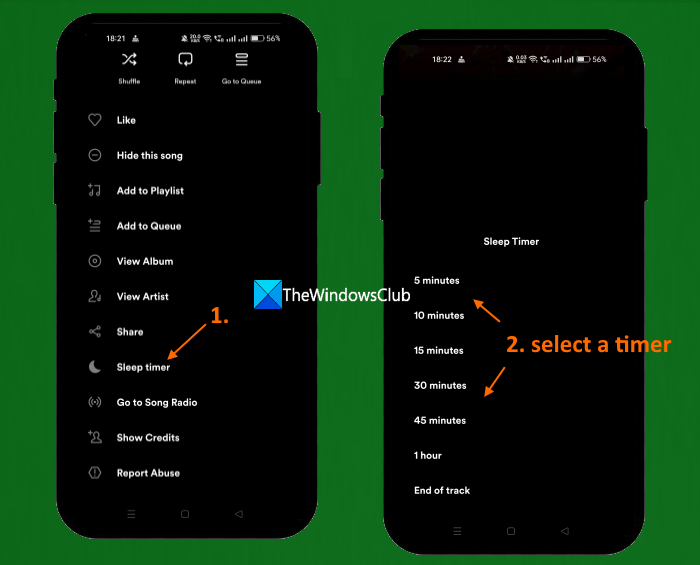
Microsoft Edge ei lataa mitään
Tässä on vaiheet käytä Spotifyn uniajastintoimintoa mobiilisovellus:
- Avaa Spotify-sovellus matkapuhelimellasi
- Toista kappale tai podcast soittolistaltasi, albumiltasi tai mistä tahansa muualta.
- Lehdistö Nyt toistetaan paneeli tai banneri löytyy alareunasta. Nyt se tulee olemaan koko näyttö
- Lehdistö kolme pistettä kuvake on saatavilla Spotify-sovelluksen oikeassa yläkulmassa. Jos toistat podcastia, sinun on napsautettava kuvaketta Kuu -kuvake, joka on käytettävissä Toistosäätimissä (oikealla) Nyt toistetaan -näytössä
- Vieritä alas ja napsauta Uniajastin vaihtoehto
- Valitse ajastin (5 minuuttia, kappaleen loppu, 1 tunti jne.), niin näyttöön tulee ilmoitus Uniajastimesi on asetettu .
Siinä kaikki! Nyt musiikki pysähtyy automaattisesti, kun ajastin umpeutuu.
Yhdistetty: Kuinka nähdä sanat Spotifyssa kappaleen soidessa
Voit käyttää yllä olevia vaiheita asettaaksesi uniajastimen uudelleen, Sammuta ajastin tai vaihda ajastin. Sinun tarvitsee vain käyttää Uniajastin-vaihtoehtoa yllä olevien vaiheiden avulla, ja kaikki nämä vaihtoehdot ovat edessäsi.
Toivottavasti tämä auttaa.
Lue myös: Spotify Desktop ja Mobile eivät ole synkronoituja
Spotifyn uniajastin ei näy
Spotifyn uniajastin ei näy Nyt toistetaan näyttö tai jollekin muulle alueelle. Se näkyy vain sisäänkirjautuneena. kolmen pisteen valikko Nyt toistetaan -näytöstä. Siellä näet Uniajastin - 3 minuuttia jäljellä tai 2 minuuttia jäljellä riippuen jäljellä olevasta ajasta. Ajastin ei myöskään näytä jäljellä olevaa aikaa reaaliajassa. Se vaihtuu automaattisesti minuutin välein.
fixing.net-kehys
Kuinka asettaa uniajastin kannettavan tietokoneen Spotifyssa?
Spotifyn uniajastinominaisuus ei ole käytettävissä sen työpöytäsovelluksissa tai Spotify Web Playerissa. Joten et voi laittaa uniajastinta kannettavaan tietokoneeseen. Käytitpä sitten Spotify-sovellusta macOS:ssä tai Windowsissa, uniajastinta ei ole. Voit kuitenkin käyttää tähän Spotify-mobiilisovellusta. Uniajastimen asettaminen, uniajastimen vaihtaminen tai uniajastimen sammuttaminen Spotifyssa käsitellään tässä yllä olevassa viestissä. Tarkista se.
Lue lisää: Kuinka tarkastella Spotify-kuunteluhistoriaa työpöydällä ja verkkosivustolla.














